Come convertire WebP in PNG in Linux
WebP è un moderno formato di immagine creato da Google. È stato realizzato appositamente per il Web, fornendo un elevato rapporto di compressione senza compromettere la qualità dell'immagine. Su Windows, qualsiasi visualizzatore di immagini come IrfanView può aprire immagini WebP e salvarle come JPG/PNG. Su Linux, tuttavia, potrebbe essere difficile modificare o convertire un'immagine WebP, perché gli strumenti di modifica delle immagini tradizionali come GIMP non supportano ancora WebP. Ecco come convertire un'immagine WebP nel formato PNG e viceversa.
Annuncio
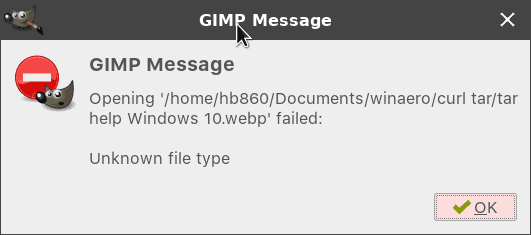
Esistono due metodi che puoi utilizzare per ottenere un'immagine PNG da un'immagine WebP esistente. Puoi usare entrambi libwebp o ffmpeg pacchetti che forniscono strumenti per i nostri compiti.
Converti WebP in PNG
A seconda della tua distribuzione,
libwebp può essere installato out-of-the-box, oppure no. Ad esempio, in Arch Linux le dipendenze dei pacchetti non sono rigide, quindi libwebp non viene installato quando si installa la GUI. Dovresti installarlo manualmente da eseguendo il comando come root:# pacman -S libwebp
Su una distribuzione basata su Debian come Linux Mint, impartisci il comando:
# apt install webp
Il pacchetto fornisce i seguenti strumenti:
- cwebp - uno strumento di codifica WebP.
- dwebp - uno strumento di decodifica WebP.
- vwebp - un'app visualizzatore WebP.
- wepmux - uno strumento di muxing WebP.
- gif2webp - uno strumento per convertire immagini GIF in WebP.
Per convertire un'immagine WebP in PNG in Linux, Fare quanto segue.
- Apri il tuo preferito app terminale.
- Digita il seguente comando:
dwebp file.webp -o file.png
- Il file di output sarà file.png in formato PNG.
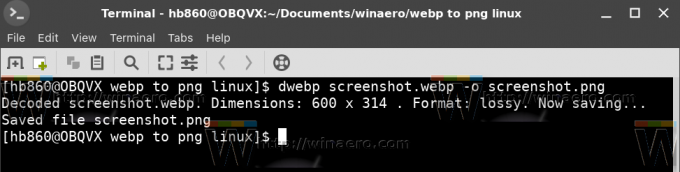
Nota: Sfortunatamente, dwebp converte solo WebP in PNG, ma non in JPG. Quindi, se hai bisogno di ottenere un'immagine JPEG dal tuo file WebP, devi prima convertirla in PNG, quindi convertire l'immagine PNG in JPG usando uno strumento come GIMP o convertirla usando ImageMagicK.
Converti WebP in PNG con ffmpeg
Se non riesci a installare libwebp, puoi utilizzare ffmpeg. A differenza di libwebp, ffmpeg è ampiamente utilizzato e viene preinstallato in molte distribuzioni. Fai come segue:
- Apri la tua app terminale preferita.
- Digita il seguente comando:
ffmpeg -i file.webp file.png
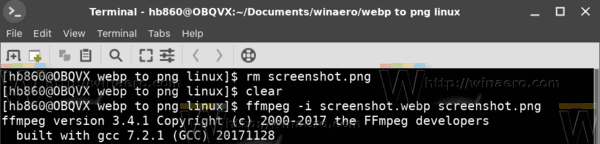 Tieni presente che ffmpeg produce file più grandi del codificatore WebP. Potrebbe essere necessario regolare le sue opzioni e ottimizzare il file di output.
Tieni presente che ffmpeg produce file più grandi del codificatore WebP. Potrebbe essere necessario regolare le sue opzioni e ottimizzare il file di output.
Converti file PNG in WebP
Potrebbe essere utile anche la conversione opposta. In una serie di situazioni, WebP fornisce un rapporto di compressione migliore rispetto a PNG. Per convertire un file PNG in WebP, esegui il seguente comando:
cwebp file.png -o file.webp
La qualità predefinita per WebP è impostata su 75. È possibile aumentarlo o ridurlo specificando l'argomento -q per l'encoder, come segue.
cwebp -q 80 file.png -o file.webp
Questo è tutto.
